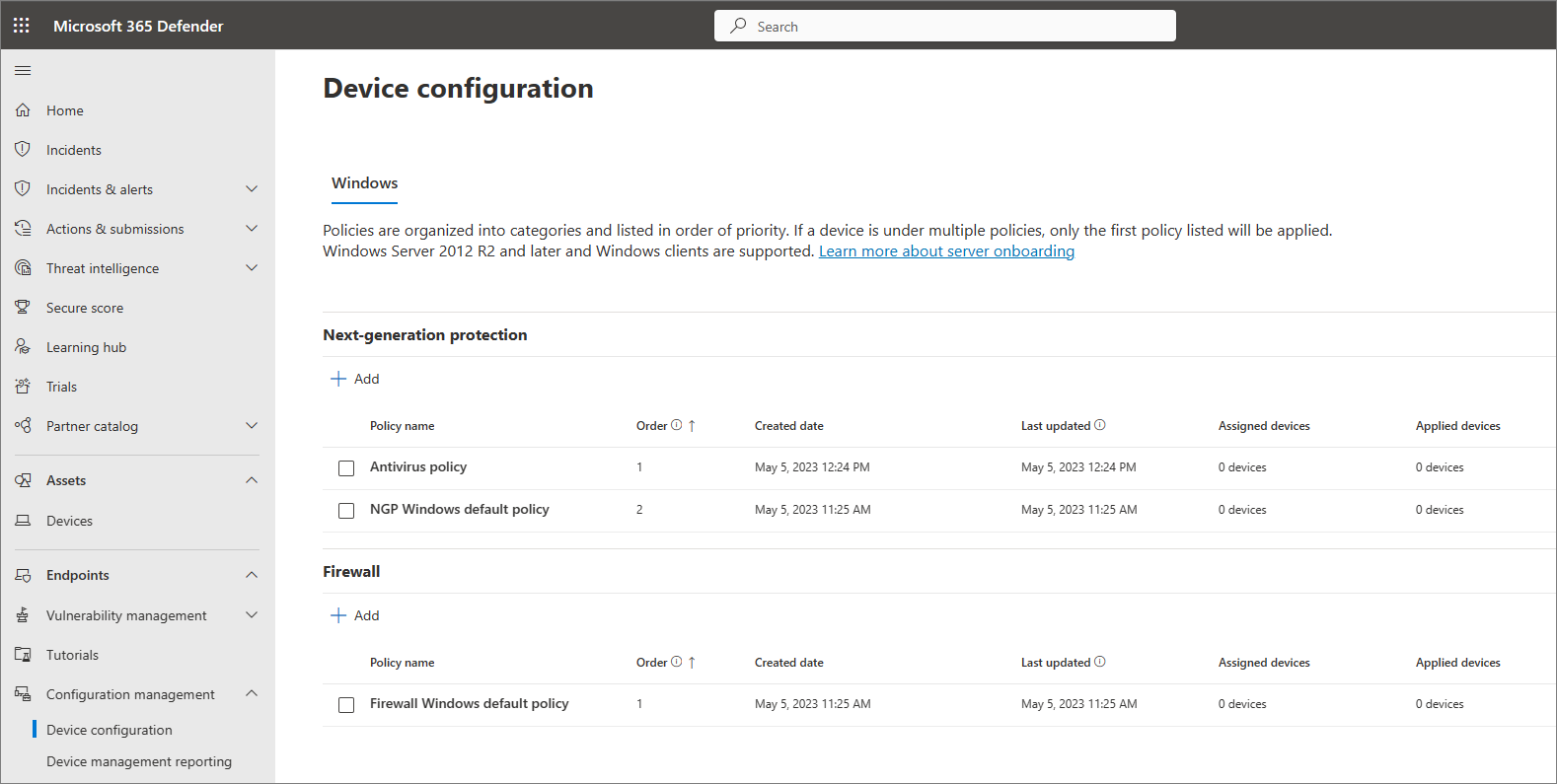了解Microsoft Defender 商业版中的策略顺序
Defender for Business 包含 预定义的策略 ,可帮助确保员工使用的设备受到保护。 安全团队也可以 添加新策略 。
例如,假设安全团队想要将某些设置应用于某些设备,并将不同的设置应用于其他设备。 为此,可以添加策略,例如其他下一代保护策略或防火墙策略。 随着策略的添加,策略顺序将发挥作用。
Defender for Business 中的策略顺序
添加策略时,将按优先级顺序分配给组中的所有策略,如以下屏幕截图所示:
“ 顺序 ”列列出了每个策略的优先级。 添加新策略时,预定义策略按优先级顺序向下移动。 可以编辑定义的策略的优先级顺序, (选择策略,然后选择“ 更改顺序) ”。 无法更改默认策略的优先级顺序。
例如,假设对于 Windows 客户端设备,你有三个下一代保护策略。 在这种情况下,默认策略的优先级为数字 3。 可以更改编号为 1 和 2 的策略的顺序,但默认策略将保留在列表中第 3 位。
关于多个策略,需要记住的重要一点是,设备将仅接收第一个应用的策略。 参考我们前面的三个下一代策略示例,假设你拥有所有三个策略都面向的设备。 在这种情况下,这些设备接收策略编号 1,但不会接收编号为 2 和 3 的策略。
需要记住的关于策略顺序的要点
- 将自动为策略分配优先级顺序。
- 可以更改已添加策略的优先级顺序,但不能更改默认策略的优先级顺序。
- 添加新策略时,默认策略的优先级顺序最低。
- 设备仅接收第一个应用的策略,即使这些设备包含在多个策略中也是如此。